
WinHex – это универсальный HEX-редактор, который предназначается для работы с операционной системой Windows. Стоит отметить, что за счет достаточно большого количества всевозможных инструментов и функциональных возможностей данный редактор представляет собой наиболее популярную программу в своем роде, но и требует некоторых знаний файловых систем.
Как и полагается НЕХ-редакторам, данная утилита отображает коды различных программных файлов и контрольные суммы, которые попросту не могут быть отражены при помощи стандартных текстовых редакторов. При этом самое главное, что такая программа действительно универсальна, и может эффективно использоваться не только программистами или же всевозможными экспертами в области информационных технологий, но также и простым пользователям, которым просто нужно будет найти утерянную информацию.
Хекс редактор HxD,перенос дампов в прошивках,как пользоваться хекс редактором,перенос данных в хексе

Работаем с WinHex
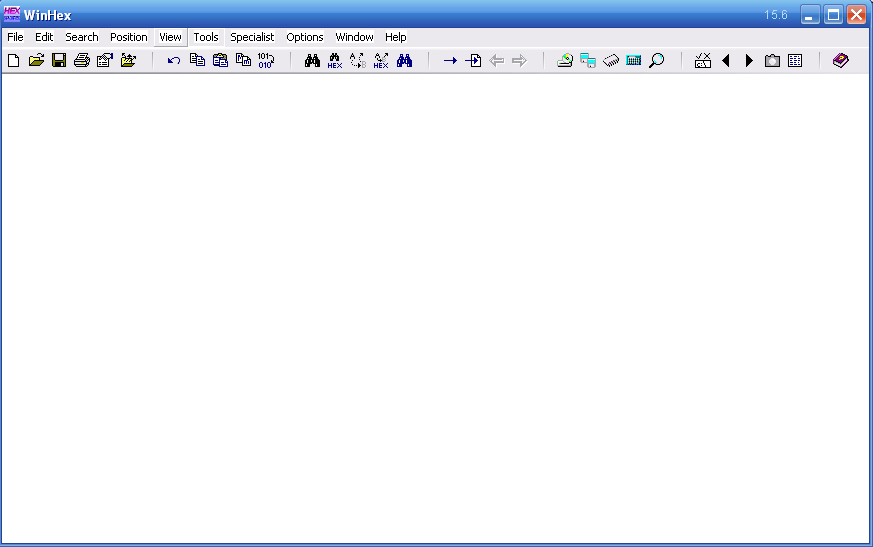
Перед тем, как начинать работать с данным НЕХ-редактором, необходимо полностью выключить компьютер, к которому подключен нужный вам накопитель. Нужно полностью исключить любое функционирование данной системы с той целью, чтобы впоследствии избежать каких-либо ошибок и исключить полную потерю файлов. Также стоит сказать, что если у вы не уверены в своих силах и не хотите усугубить такую ситуацию (в особенности, если речь идет о действительно ценной информации), то в таком случае вам нужно незамедлительно обратиться к специалистам.
Сразу стоит отметить, что винчестер, с которого будет восстанавливаться необходимая вам информация, то в таком случае вам следует вытащить винчестер и подключить его к какому-нибудь другому компьютеру. При этом стоит сказать, что устанавливать программу ни в коем случае нельзя будет на тот винчестер, с которого вы осуществляете восстановление.
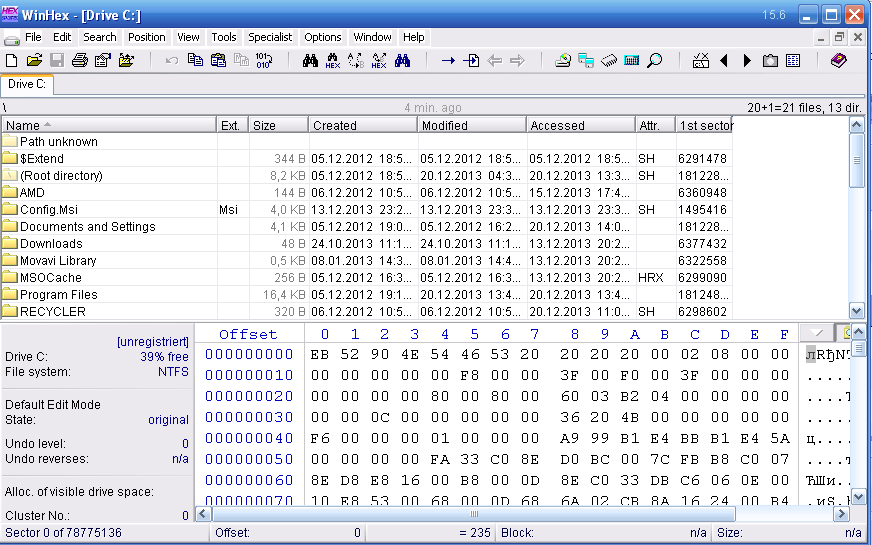
После запуска программы необходимо будет выбрать меню Tools и далее нажать на Open Disk. После этого открывается список всех папок и файлов, которые присутствуют на вашем компьютере, после чего необходимо будет определить тот раздел, из которого вами будет восстанавливаться информация. Далее открывается окно Edit Disk, из которого вам нужно будет открыть раздел Physical Media и определить диск, с которого вами будет осуществляться восстановление информации.
После проведения всех вышеперечисленных операций снова выбираем меню Tools>Disk Tools и там нажимаем на кнопку File Rocevery by Type. После этого нам открывается окно и в нем нужно будет нажать «Ок».
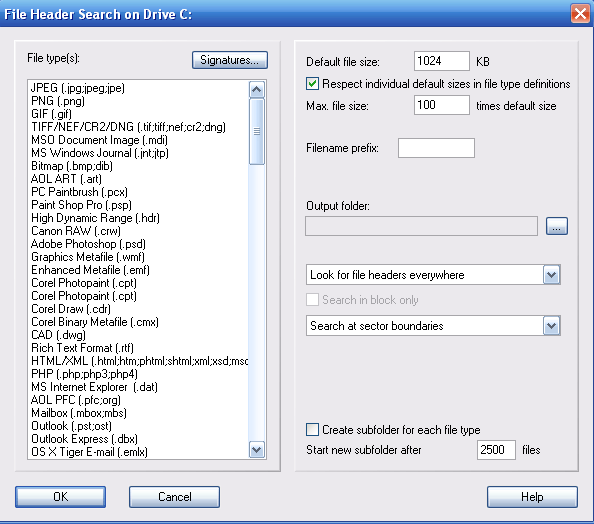
Далее открывается окно File Header Search on Hard Disk необходимо будет выбрать настройки проводимого сканирования. В частности здесь присутствует целый список всевозможных форматов данных, и необходимо будет подобрать информацию, подлежащую восстановлению. Делается это через кнопку Ctrl и выбор одновременно нескольких форматов или же, если вы не знаете формат или же собираетесь полностью проверить интересующий вас накопитель, можно будет выбрать одновременно все их через кнопку Shift.
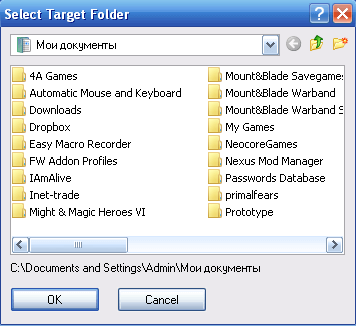
После определения форматов задается папка назначения, в которой будет восстанавливаться нужная информация. Стоит сразу отметить тот факт, что выбирать необходимо будет ту папку, которая находится на ином накопителе, но ни в коем случае не на том, на котором присутствуют искомые вами данные, так как это может привести к их окончательному удалению.
В конечном итоге открывается список различных способов анализа дискового пространства и поиска нужной информации, при этом рекомендуется выбирать из трех основных типов:
- Extensive byte-level search;
- Search at cluster boundaries, if possible;
- Search at sector boundaries.
Нажимаем ОК и ожидаем определенный период времени вплоть до того момента, пока будет закончен процесс восстановления информации.
Полезная информация
Эффективность проводимого восстановления непосредственно будет зависеть от достаточно большого количества факторов, включая фрагментированность информации, а также то, осуществлялась ли запись каких-нибудь других файлов поверх искомых данных. Крайне желательно полностью выключить все программы и приостановить процессы.
Помимо всего прочего следует сказать также о том, что на том жестком диске, к которому будет подключаться накопитель с утраченными данными, необходимо будет обеспечить точно такое же количество свободного места, которое необходимо для сохранности восстанавливаемых файлов.
WinHex — текстовый редактор
Как и любая другая программа этого типа, WinHex умеет представлять контрольные суммы, равно как и коды файлов различных программ, что не под силу никаким текстовым редакторам. Благодаря своим возможностям приложение может быть полезным не только специалистам IT и программистам, занимающимся реинжинирингом или компьютерной экспертизой, но и рядовым пользователям, желающим восстановить утраченные данные с обработкой данных на низком уровне.
Кроме того, утилиту можно использовать в повседневной работе при аварийных ситуациях для ревизии и редактирования любых знакомых и незнакомых видов файлов, для «оживления» удаленных случайно файлов с цифровых карт камеры или из системной корзины Windows и т.д.
Среди широкого набора возможностей особого внимания заслуживают следующие:
— Поддерживается работа с дискетами, Compact Flash, CD/DVD, Smart Media, ZIP и жесткими дисками.
— Возможна работа с файловыми системами UDF, CDFS, NTFS, FAT32/16/12, Ext2/3/4, exFAT.
— Имеется встроенный интерпретатор для RAID систем и динамических дисков.
— Поддерживается клонирование дисков.
— Есть функция надежного удаления без возможности восстановления любых конфиденциальных данных.
— Имеется набор самых разных методик восстановления удаленных или утраченных данных.
— Поддерживаются символы ANSI, EBCDIC, ANSII.
— Встроенным редактором оперативной памяти обеспечивается доступ к виртуальной и физической памяти любых других процессоров.
forgot
Восстановление данных с помошью программы winhex.
Происшествие: Сотрудник работал с текстовым документом, удалил из него информацию и сохранил под тем же именем.
Задача: восстановить предыдущую редакцию документа без потери информации.
Для имитации будем использовать текстовый документ формата docx. Создаем документ на флешки, и заполняем его информацией, для примера в исходный файл я ввел одной строкой единицы, сохранил документ, далее ввел двойки, сохранил, и так далее до пяти.
Задача восстановить документ до исходного состояния с единицами.
Запускаем программу Winhex с правами администратора, заходим Tools->open disk или клавиша F9.
Нет связанных сообщений
Источник: girlgames01.ru
Из полученного после вычитывания образа
Из полученного после вычитывания образа теперь необходимо восстановить нужные данные. Для этого придется воспользоваться так называемой функцией RAW Recovery или восстановлением по сигнатурам файлов. Что это значит? Подавляющее большинство типов файлов имеют уникальные последовательности символов, т.н. сигнатуры, по которым можно однозначно определить тип файла.
Как правило, в качестве сигнатуры удобно взять несколько символов в начале файла. Задав в качестве критерия отбора нужную сигнатуру, можно из полученного образа восстановить все файлы того или иного типа (расширения).

В процессе поиска используется следующий алгоритм: ПО находит выбранный заголовок файла и сохраняет весь массив данных до следующего найденного аналогичного заголовка, считая, что это есть единый файл, либо от найденного заголовка сохраняется массив данных указанного в настройках объема (можно указать «с запасом»).
Разумеется, в этом случае не сохранятся имена файлов и структура каталогов, но лучше получить данные в таком виде, чем не получить их вовсе. Основная проблема, которая может возникнуть при восстановлении информации методом RAW recovery – фрагментированные данные, когда часть файла расположена в одном месте, а другая часть (части) – в другом. Но в случае восстановления файлов из образа, вычитанного с CDDVD, этого не происходит, так как данные пишутся линейно.
Восстановление в программе WinHex файлов по заголовкам доступно из меню Tools->Disk Tools->File recovery by type. Предварительно открываем полученный образ File->Open, выбираем «восстановление по типам файлов». Программа выдает окно с напоминанием о том, что данные нужно сохранять не там, откуда все восстанавливается, а в другом месте (в случае работы с файлом образом, об этом можно не беспокоится) и напоминает о том, что эта опция даст хорошие результаты для нефрагментированных данных.
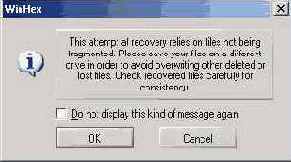
Окно настроек восстановления по сигнатуре предлагает выбрать тип файлов, которые планируется вытащить из образа, максимальный предполагаемый размер файла, директорию, в которую все сохранять, и алгоритм поиска: Extensive byte-level search (самый медленный и продвинутый, рекомендую использовать его), Search at sector boundaries (искать с границы секторов) и Search at cluster boundaries, if possible (искать с границы кластеров, если возможно).
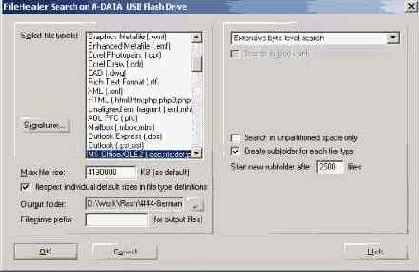
Если на диске были записаны файлы редких типов, которые не описаны в справочнике «Select file type(s) », то, нажав на кнопку Signatures, вы запустите системный табличный редактор (типа Microsoft Excel), в котором сможете нужный заголовок добавить вручную.
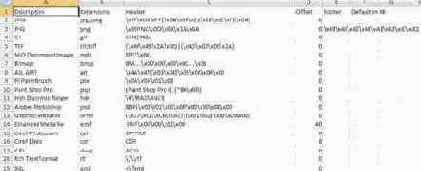
После всех проделанных манипуляций остается только нажать на кнопку «Ок» и ждать результата. В выбранную директорию будут сохранены все отвечающие заданным условиям файлы.
Скачать тестовую версию »
Fore kc .ru
Рефераты, дипломы, курсовые, выпускные и квалификационные работы, диссертации, учебники, учебные пособия, лекции, методические пособия и рекомендации, программы и курсы обучения, публикации из профильных изданий
Источник: arxitektor-net.ru
WinHex
![]()
Яндекс.Браузер — быстрый браузер с защитой от мошенников и вредоносных сайтов.
- Windows 11
- Windows 10
- Windows 8.1
- Windows 8
- Windows 7
- Windows Vista
- Windows XP
Тип лицензии:
Условно-бесплатное
Языки: Английский, Русский
Снимки экрана 5





WinHex — Hex-редактор или шестнадцатеричный редактор, предназначенный для редактирования данных, представленных в «сыром» (т.е. неформатированном) виде. Это условно-бесплатная программа без ограничений по времени использования (платная версия имеет расширенный функционал). Утилита подходит для запуска на компьютерах под управлением Windows XP и выше (32 бит и 64 бит) Интерфейс имеет перевод на русский язык.
Зачем нужна программа WinHex?
WinHex — универсальный шестнадцатеричный (Hex) редактор, который активно используется профессионалами в различных IT-областях для решения целого спектра задач от компьютерной криминалистики и информационной безопасности до восстановления и низкоуровневой обработки/редактирования данных. Обычные (и в то же время продвинутые) пользователи зачастую используют этот мощный инструмент, например, для редактирования всех существующих типов файлов, восстановления удаленных или потерянные данных с любых типов накопителей, в т.ч. с поврежденной файловой системой.
Функции программы WinHex
Программа WinHex обладает большим количеством функций, вот неполный их перечень:
- Возможность низкоуровневого редактирования данных, как в файлах, так и на жестких и SSD-дисках, оптических дисках, USB-флешках, любых типов карт флеш-памяти, используемых в цифровой технике — смартфонах, фотоаппаратах и т.п. Утилитой поддерживаются все распространенные и не очень файловые системы: FAT12/16/32, exFAT, NTFS, Ext2/3/4, Next3, CDFS, UDF.
- Клонирование дисков и создание образов дисков. Программа позволяет создавать точные дубликаты дисков/приводов, в т.ч. и с целью экономии времени на полную установку операционной системы или любого другого программного обеспечения на несколько компьютеров/однотипных дисков или для быстрого восстановления работы Windows в случае потери/повреждения системных файлов.
- Интерпретация динамических дисков и виртуальных RAID-систем.
- Анализ файлов. Может использоваться, к примеру, для определения типа данных, восстановленных как потерянные цепочки кластеров с помощью системных консольных команд ScanDisk или chkdsk.
- Безвозвратное удаление конфиденциальных файлов или дисков целиком так, что никто (даже специалисты по компьютерной криминалистике) не сможет их восстановить. Программа позволяет, например, заполнить дисковое пространство нулевыми байтами (шестнадцатеричное значение 00) или случайными байтами. WinHex работает в соответствии со стандартом, изложенным в DoD 5220.22-M
- Очистка неиспользуемого/незанятого дискового пространства. Может пригодиться, например, для устранения утечек в системе безопасности, для безопасного уничтожения ранее существовавших конфиденциальных файлов, которые были удалены традиционным способом, для минимизации размера резервных копий дисков, поскольку инициализированное пространство может быть сжато на 99%. На дисках NTFS WinHex даже предложит стереть все неиспользуемые в настоящее время файловые записи $Mft (Master File Table), поскольку они все еще могут содержать имена и фрагменты файлов, ранее хранившихся в них.
- Геймерам окажется интересным функционал по поиску значений (например, количество жизней, боеприпасов и т. д.) в сохраненных игровых файлах с помощью комбинированного поиска или с помощью утилиты сравнения файлов для последующих манипуляций с данными. Также WinHex используется продвинутыми геймерами для создания собственных игровых читов.
- Возможность редактирования текста, который изначально редактировать нельзя (например, в бинарных/двоичных файлах). Данный функционал зачастую используется, например, для создания любительских русификаторов пользовательских интерфейсов различных приложений.
- Просмотр, редактирование и восстановление системных областей. Например, это может быть основная загрузочная запись (MBR) с таблицей разделов и загрузочными секторами.
- 128-битное шифрование файлов с целью пресечения доступа к хранимым в них данных.
- Редактирование данных напрямую в оперативной памяти с возможностью доступа как к физической, так и виртуальной памяти любых запущенных процессов.
- Возможность разделения любых файлов на части по аналогии с их разбиением при создании архивов при помощи архиваторов, предоставляющих такую возможность (WinRAR, например) и многое другое.
Наличие тех или иных функций в программе WinHex зависит от типа купленной лицензии.
Источник: www.softsalad.ru